Как подключить наушники urbanears по блютузу к телефону
Не знаете как подключить беспроводные наушники к телефону или, может быть, проблема возникла позднее при использовании? Dr.Head поможет во всем разобраться, ведь процесс не многим сложнее, чем подключение проводных наушников!
Существует несколько типов беспроводного соединения, но для наушников (а также портативных колонок) сегодня актуально только Bluetooth соединение, поэтому дальше речь пойдет о том, как подключить Bluetooth наушники/гарнитуру к телефону (смартфону или планшету).
О том, какие типы беспроводных подключений существуют, а также о других параметрах беспроводных наушников вы можете прочитать в нашей статье: “Как выбрать беспроводные наушники”
Подключение беспроводных наушников к телефону
Включите наушники / переведите их в режим сопряжения
Откройте настройки Bluetooth на смартфоне, включите Bluetooth
Выберите подключаемые наушники из списка и нажмите на них для соединения
Это общая схема подключения, которая подходит для подавляющего большинства случаев (как для гаджетов с Android, так и для iOS), и все же, разных наушников сотни и даже тысячи, каждую возможную мелочь / отличительную особенность упомянуть не получится, поэтому руководство пользователя / информация от производителя конкретно по вашей модели — это лучшее, что можно порекомендовать.


Если инструкции нет под рукой, попробуйте найти ее на сайте производителя или по поисковому запросу “бренд и модель наушников + manual”.
Разберем это краткую схему подробнее, а также рассмотрим некоторые проблемы, которые могут возникнуть при подключении к беспроводным наушникам гарнитуре или акустике (далее для простоты мы будем говорить просто “наушники”).
Первое подключение / сопряжение (Pairing)
Включите наушники / переведите их в режим сопряжения
Нажмите или зажмите на пару секунд кнопку включения. Это может быть кнопка ON/OFF, кнопка воспроизведения или кнопка со световой индикацией.

Если у вас полностью беспроводные наушники, обычно их нужно поместить в зарядный кейс на несколько секунд, а затем извлечь. Другой распространенный вариант для TWS наушников — требуется зажать на несколько секунд основную кнопку/сенсор на главном или обоих наушниках.
Кнопки включения может и не быть, например Sennheiser Momentum Wireless 3 включаются автоматически, как только вы раскроете их из сложенного состояния.
Если наушники не включаются, попробуйте их зарядить, для некоторых моделей это обязательное требование перед первым включением. Для полной зарядки может потребоваться от одного до нескольких часов, в зависимости от модели.
После первого включения часть наушников автоматически переходят в режим сопряжения, как правило, это сопровождается световой индикацией (чаще всего — мерцание голубым) и/или голосовыми подсказками (Pairing).
Если этого не произошло, вам нужно инициировать сопряжение вручную: зажать на наушниках выделенную кнопку сопряжения с иконкой Bluetooth или специфическую для вашей модели схему. Часто режим сопряжения запускается теми же кнопками, что и вкл./выкл. наушников, но для него необходимо зажать их не на секунду-две, а на 3-8 секунд.
Откройте настройки Bluetooth на смартфоне, включите Bluetooth
Для быстрого доступа к настройкам Bluetooth, откройте шторку свайпом сверху или снизу экрана (в зависимости от вашего устройства) и зажмите иконку Bluetooth.
Одиночный тап по иконке включает/выключает Bluetooth.
Если наушники не появляются в списке, попробуйте обновить доступные устройства, выключить/включить Bluetooth на телефоне и/или перезапустить процесс сопряжения на наушниках.
Некоторые телефоны могут запросить ввод PIN-кода, попробуйте стандартный “0000” или код, указанный в руководстве пользователя.

Если оба соединяемых устройства поддерживают технологию NFC, то вместо описанного процесса вам будет достаточно приложить включенные наушники или их зарядный кейс к телефону в области с NFC датчиком, и устройство предложит соединиться.
Устройства от Apple не поддерживают NFC, но современные AirPods и Beats могут автоматически соединяться, если открыть крышку зарядного кейса рядом с iOS-девайсом.
Повторное подключение
Когда пара уже создана, повторное соединение в большинстве случаев происходит автоматически, достаточно включить наушники при включенном Bluetooth на телефоне.
Решение проблем с подключением блютуз наушников к телефону
Если наушники (или один из наушников True Wireless) больше не соединяются с телефоном, попробуйте следующие стандартные шаги или посмотрите предложенные в инструкции к вашей модели методы решения проблемы:
Убедитесь, что наушники заряжены
Перезагрузите Bluetooth на телефоне.
Перезагрузите наушники (выкл./вкл.).
Отмените сопряжение на телефоне (Unpair в настройках наушников, внутри меню Bluetooth на телефоне) и проведите его заново.
Совершите сброс наушников до заводских настроек (Hard Reset) — если наушники имеют такую функцию, она должна быть указана в руководстве пользователя или на сайте производителя.
Лучшие беспроводные наушники в подборках от Dr.Head:Если у вас остались вопросы — задавайте их в комментариях. Всем хорошего звука и стабильного Bluetooth соединения!
Одна из самых популярных проблем, с которой можно стукнуться при подключении наушников к телефону, это когда телефон не видит беспроводные наушники, которые подключаются по Bluetooth. Эта проблема актуальна как для телефонов на Android, так и для iPhone. Ну и с появлением раздельных Bluetooth наушников формата TWS этих проблем стало еще больше. Во-первых, намного больше людей начали пользоваться беспроводными наушниками, использовать их в качестве гарнитуры. Во-вторых, TWS наушники технически более сложные, и с их подключением не редко бывают проблемы.
В этой статье я рассажу что делать, когда телефон не находит Блютуз наушники или гарнитуру. Он просто их не видит в списке доступных Блютуз устройств. И которые, возможно, раньше видел и они подключались.

В статье речь пойдет как о TWS наушниках (когда два наушника раздельно) , так и об обычных беспроводных наушниках. Решения подойдут для разных смартфонов на Android: Samsung, Xiaomi, Honor, OPPO, Huawei и т. д. Так же эти решения подойдут для iPhone. Что касается самих наушников, то производитель и модель не имеет значения: JBL, Sony, Honor, Xiaomi, Motorola, QCY, китайские i7s, i9s, i10 и т. д.
Телефон на Android или iPhone не видит Блютуз наушники: что делать?
В целом, функция Блютуз на телефонах с Android и на Айфонах работает хорошо и стабильно. Если телефон не находит наушники, то проблема скорее всего именно на стороне наушников. И как показывает мой опыт, проблема практически всегда в том, что наушники не находятся в режиме подключения. То есть, они либо подключены к другому устройству и поэтому не доступны для других устройств, либо же просто не находятся в режиме подключения. Два важных момента:
- Если наушники включены (прозвучал звуковой сигнал, горит индикатор) , это не значит, что они находятся в режиме подключения. Они могут быть недоступны для телефона и он их просто не увидит.
- Если беспроводные наушники подключены к другому устройству, то телефон их не сможет найти. После подключения к какому-то устройству режим подключения отключается. Телефон не сможет обнаружить наушники.
Если у вас проблемы с подключением одного наушника, смотрите эту статью: не работает один беспроводной наушник, перестал играть.
Пробуем подключить:
Шаг 1: Включаем наушники. На некоторых моделях нужно нажать на кнопку питания. Если речь идет о раздельных Bluetooth наушниках, то их нужно достать из кейса. Возможно, нажать и подержать 5 секунд кнопку на каждом наушнике для включения. Практически всегда о статусе работы наушников можно узнать по индикатору (индикаторам) .
Шаг 2: Перейдите в настройки Bluetooth на своем смартфоне и включите его (если он включен - выключите и снова включите) . На Android и на iPhone эти настройки выглядят примерно одинаково.
Сразу начнется поиск доступных устройств. Если в списке появляться наши наушники - выбираем их и подключаемся. Если нет - смотрите решения ниже.
1. Отключаем наушники от других устройств
Если вы уверены, что ваши наушники не подключены к другим устройствам, то можете пропустить этот шаг. Но я рекомендую проверить. Беспроводные наушники могут автоматически подключаться к устройствам (с которым они сопряжены) после их включения или извлечения из кейса.
Можно просто выключить Bluetooth на тех устройствах (телефоны, планшеты, ноутбуки, ТВ приставки) , к которым могут быть подключены ваши наушники (к которым вы их раньше подключали) . Или удалить (забыть) наушники в настройках. Кстати, рекомендую проверить, нет ли наушников в списке подключенных на том телефоне, который их не видит. Если есть - удалить их. Выглядит это примерно вот так:

После того как наушники отключены от всех возможных устройств, они могут автоматически перейти в режим подключения. А это значит, что они уже должны отображаться в настройках Блютуз на вашем телефоне и вы можете их подключить.
2. Активируем режим подключения на беспроводных наушниках
Нам нужно перевести наушники в режим подключения, чтобы они стали доступны для других устройств и наш телефон смог их обнаружить.
Если это обычные наушники, не раздельные (TWS) , то на них обычно есть отдельная кнопка. На моих JBL она со значком Bluetooth. Нужно нажать на нее и подержать несколько секунд. Начнет активно мигать синий индикатор.

В зависимости от модели, режим подключения может активироваться по-разному. Я рекомендовал бы смотреть инструкцию для своей модели.
Телефон не видит TWS наушники. На TWS (когда два раздельных наушника, зарядной кейс) режим подключения должен активироваться автоматически после извлечения наушников из кейса, или после их включения. При этом на наушниках (или на одном наушнике) должен мигать индикатор (обычно белым, синим, или красно-синим цветом) .

Возможно, наушники выключены или разряжены (могут быть проблемы с зарядкой, о решении которых я писал здесь). Если они не включаются автоматически после того как вы достали их из кейса, то попробуйте их включить вручную. Для этого нужно зажать кнопку (часто это сенсорная кнопка) на 3-5 секунд. На каждом наушнике.
3. Делаем сброс настроек
Можно попробовать восстановить заводские настройки на наушниках. Возможно, после этого смартфон сможет обнаружить наушники. Инструкцию, как это сделать, желательно смотреть конкретно для своей модели (бумажную инструкцию, которая обычно есть в комплекте) . Но я понимаю, что такая возможность есть не всегда. Да и инструкция может отсутствовать.
На обычных Bluetooth наушниках (не раздельных) чаще всего нужно зажать кнопку включения, или кнопку активации режима подключения и подержать ее секунд 20-40. На JBL, например, нужно зажать кнопку увеличения и уменьшения громкости.
Сброс TWS наушников — это отдельная тема. И по этой теме я уже подготовил подробную статью: как сбросить и синхронизировать беспроводные наушники между собой?
Как правило, нужно на 15-40 секунд зажать кнопки на обеих наушниках. Это могут быть как механические кнопки, так и сенсорные. На некоторых наушниках сброс происходит только тогда, когда мы зажимаем кнопки не вынимая наушники из кейса.

Вся информация по этой теме есть в статье по ссылке выше. Определить сброс можно по индикаторам. Как правило, несколько раз мигает красный или оранжевый индикатор. Но не забывайте, что на разных наушниках это происходит по-разному.
Как понять, почему телефон не видит беспроводные наушник?
Так как у нас в этой схеме есть два устройства (телефон и наушники) , то нужно выяснить в чем причина. А сделать это можно следующим способом:
- Попробовать подключить наушники к другому устройству. К другому телефону, планшету, ноутбуку и т. д. Желательно к 2-3 разным устройствам. Если эти устройства так же не смогут обнаружить наушники, значит проблема в них. И если решения из этой статьи не помогли, то возможно это аппаратная поломка.
- Попробовать подключить к своему телефону другое устройство по Bluetooth. Это могут быть другие беспроводные наушники, колонка, другой телефон и т. д. И если он их увидит, значит причина точно в наушниках.
Я старался подготовить максимально понятную и простую инструкцию. Но так как самих телефонов и наушников очень большое количество, то конкретную инструкцию на эту тему написать очень сложно.
Вы всегда можете написать о своей проблеме в комментариях, задать вопрос и получить ответ на него. Только не забудьте указать модель наушников, которые не видит ваш телефон и подробно все описать. Так мне будет намного проще вам помочь. Всего хорошего!

Беспроводные наушники Alby True

Настройка в первый раз
- Откройте чехол и выньте наушники. 2 Снимите защитные пластиковые ленты и положите наушники обратно в футляр.
- Выньте наушники, подождите 5 секунд и вставьте их в уши.
- Выберите Urbanears Alby в меню Bluetooth ® вашего устройства.
Сенсорное управление
Дважды коснитесь любого наушника
Воспроизвести / приостановить, ответить на звонок или положить трубку
Зарядный чехол
Поместите наушники обратно в футляр для подзарядки. Полностью заряженный футляр может заряжать оба наушника до 4 раз. Светодиодный индикатор на корпусе показывает уровень заряда батареи от зеленого (полный) до оранжевого (низкий). Подключите чехол к источнику питания USB с помощью прилагаемого кабеля USB-C, чтобы зарядить его. Когда ваши наушники в футляре, они отключаются. Если вы их вытащите, они включатся и попытаются восстановить соединение.
Обзор
Наушники


- Сенсорная панель управления
- Светодиодный индикатор наушников
- Микрофон для телефонных звонков
- Съемные ушные вкладыши (S / M / L)
Зарядный чехол - Светодиодный индикатор батареи в кейсе
- Порт USB-C для зарядки
Сопряжение с другим устройством
- Вы можете легко переключиться с одного подключенного устройства на другое.
- Откройте меню Bluetooth на устройстве, к которому в данный момент подключены ваши наушники, и отключите Urbanears Alby.
- Теперь наушники находятся в режиме сопряжения и готовы к подключению. 3 Откройте меню Bluetooth на устройстве, к которому вы хотите подключиться, и выберите Urbanears Alby.
Сброс наушников
Если у вас возникли проблемы с сопряжением наушников, или они стали нестабильными или не отвечают, выполните аппаратный сброс.
- Поместите наушники в зарядный футляр.
- Выньте наушники из кейса.
Если проблема не исчезнет, выполните сброс настроек до заводских.
Внимание: Это приведет к удалению всей информации о предыдущих сопряженных устройствах. - Выньте наушники и вставьте их в уши.
- Нажмите и удерживайте сенсорную поверхность управления на обоих наушниках в течение 7 секунд, пока они не выключатся.
- Нажмите и удерживайте сенсорную поверхность управления на обоих наушниках в течение 10 секунд.
Вы услышите, как наушники включаются, инициируют сопряжение по Bluetooth, а затем выключаются. - Положите наушники обратно в зарядный футляр, и они
сбросить до заводских настроек.
Сопряжение после сброса настроек
- Откройте меню Bluetooth на устройстве, к которому ранее были подключены ваши наушники, и удалите Urbanears Alby.
- Выньте наушники, подождите 5 секунд, а затем вставьте их в уши.
- Выберите Urbanears Alby в меню Bluetooth вашего устройства.
Zound Industries International AB, Centralplan 15, 111 20 Стокгольм, Швеция. Разработан в Стокгольме. Произведено в Китае.
Документы / Ресурсы
 | Urbanears Urbanears Alby True Wireless Earbuds [pdf] Руководство пользователя Беспроводные наушники Urbanears Alby True |
Связанные руководства / ресурсы
True Wireless Earbuds Руководство пользователя
черныйweb Руководство пользователя True Wireless Earbuds BWD19AAH, черныйweb Руководство пользователя True Wireless Earbuds BWD19AAH - оптимизированный PDF-файл, черныйweb.
Руководство пользователя беспроводных наушников EarFun Air True Комплектация. Схема продукта. Спецификация зарядки. Как установить…
Руководство пользователя беспроводных наушников True Wireless Выньте наушники из зарядного футляра, и они автоматически включатся.


Urbanears Plattan ADV Wireless были впервые представлены на выставке CES 2015, став логическим развитием популярной проводной модели Plattan ADV.
Скандинавский стиль

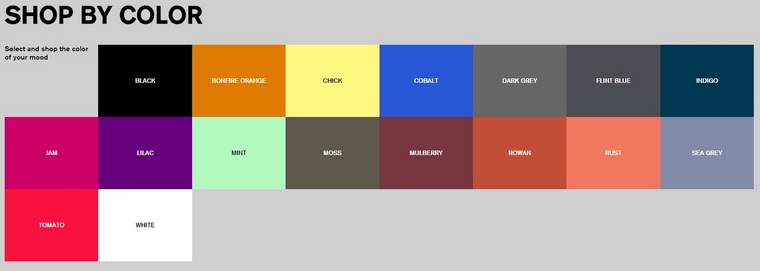




Эксплуатация
На нижней части правой чашки расположен порт Micro-USB для зарядки, там же находится и единственная физическая кнопка. Она отвечает за включение и выключение устройства, а также за подключение к источнику звука.

Внешний вид чашек с наружной стороны практически идентичен, разве что на правой есть небольшой световой индикатор, который сообщает о статусе устройства и мигает красным при низком заряде аккумулятора. Но есть и еще одна важная особенность, о которой сразу и не догадаешься.

Благодаря встроенному микрофону наушники можно использовать в качестве гарнитуры. Ответ на звонок и сброс также осуществляется одиночным тапом по сенсорной панели.

Еще один сюрприз заключается в том, что в 3,5мм-разъем можно подключить вторые наушники, чтобы поделиться музыкой с друзьями. Очень удобно при совместных поездках и перелетах. В Urbanears эту функцию называют ZoundPlug.
Дух свободы
Что касается звука, то он вполне соответствует ценовой категории. Чувствуется слегка задранный бас и приглушенные высокие частоты, но в целом наушники звучат достойно. Как обычно, беспроводной интерфейс вносит свои коррективы в качество звучания, но в данном случае они настолько невелики, что это вряд ли способно испортить прекрасное впечатление свободы от проводов.
Технические характеристики

В случае же, если провода вас нисколько не смущают, обратите внимание на Urbanears Plattan ADV. Это более простая модель со съемным проводом, на котором расположен небольшой пульт с микрофоном для звонков и кнопкой управления воспроизведением.
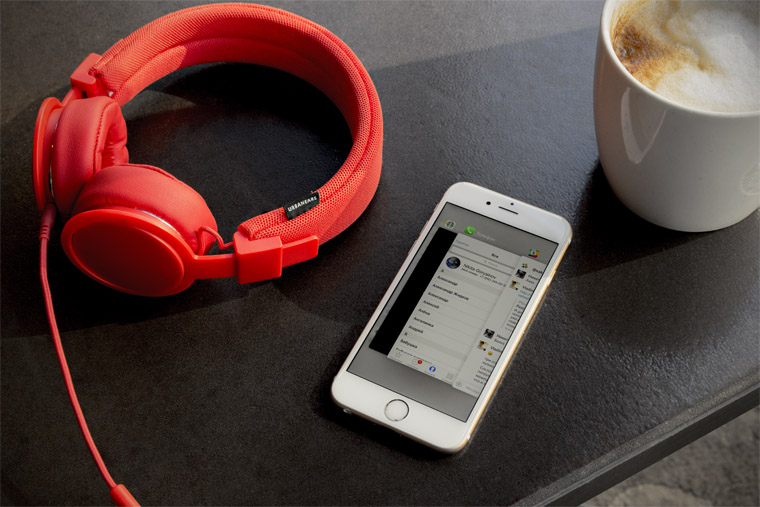

В остальном это такие же отличные и яркие наушники, способные подарить много эмоций и подчеркнуть ваш стиль. Как и в случае с wireless-версией, доступно 13 расцветок. Выбор за вами!
(1 голосов, общий рейтинг: 5.00 из 5)
Читайте также:


